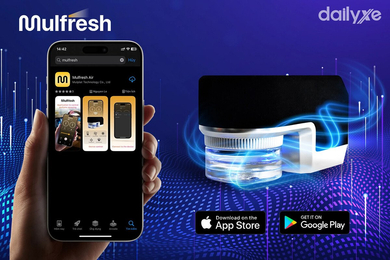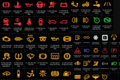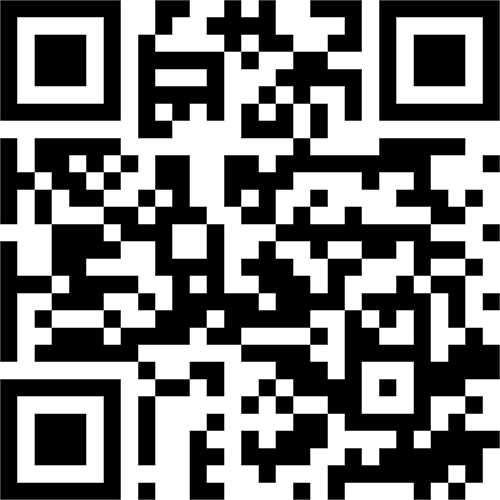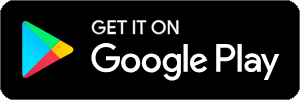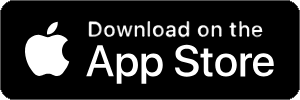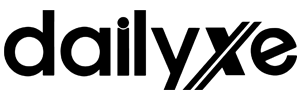Cách sử dụng màn hình Android trên ô tô như thế nào? Sau khi nâng cấp màn hình thường hay gặp phải những lỗi nào và cách khắc phục ra sao? Đó đều là những thắc mắc phổ biến của nhiều chủ xe hiện nay, nhất là với những ai vừa mua xe lần đầu.
Bài viết được tôi tổng hợp dưới đây dựa trên ý kiến của các chuyên gia cũng như đúc kết từ kinh nghiệm sử dụng của đông đảo người dùng sẽ giúp bạn giải đáp phần nào những câu hỏi nêu trên.
Ngay bây giờ, hãy cùng tôi theo dõi nội dung chia sẻ cụ thể về hướng dẫn cài đặt và sử dụng màn hình Android trên ô tô đúng cách cũng như những lỗi thường gặp.
1Nhu cầu nâng cấp màn hình Android ô tô hiện nay
Nhu cầu nâng cấp màn hình Android ô tô hiện nay ngày càng tăng cao bởi những lợi ích mà nó mang lại. Màn hình Android ô tô có thể cung cấp nhiều tính năng giải trí và tiện ích cho người dùng, giúp việc lái xe trở nên an toàn và thú vị hơn.
Sự phát triển của khoa học công nghệ kéo theo nhu cầu giải trí của con người ngày càng cao. Đối với hệ thống giải trí trên xe ô tô cũng không ngoại lệ. Đại đa số những dòng xe nguyên bản, tầm trung, ô tô đời cũ thì màn hình xe thường nhỏ gọn, ở dạng đơn sắc, độ phân giải thấp, thường chỉ dùng để hiển thị những thông tin cơ bản từ Radio, CD, Bluetooth nên rất hạn chế nhiều chức năng, không đáp ứng được nhu cầu sử dụng của người người dùng.
Do đó mà chủ xe luôn có nhu cầu làm mới, nâng cấp và thay đổi các thiết bị tiện ích đi kèm để bắt kịp với xu thế thời đại nhằm phục vụ cho việc lái xe được an toàn và thoải mái nhất. Chính vì vậy mà việc độ màn hình Android ô tô từ lâu đã trở nên rất phổ biến. Ngoài ra, không thể phủ nhận, nâng cấp màn hình zin lên màn hình thông minh sẽ góp phần thay đổi diện mạo nội thất xe trở nên sang trọng và hiện đại hơn.
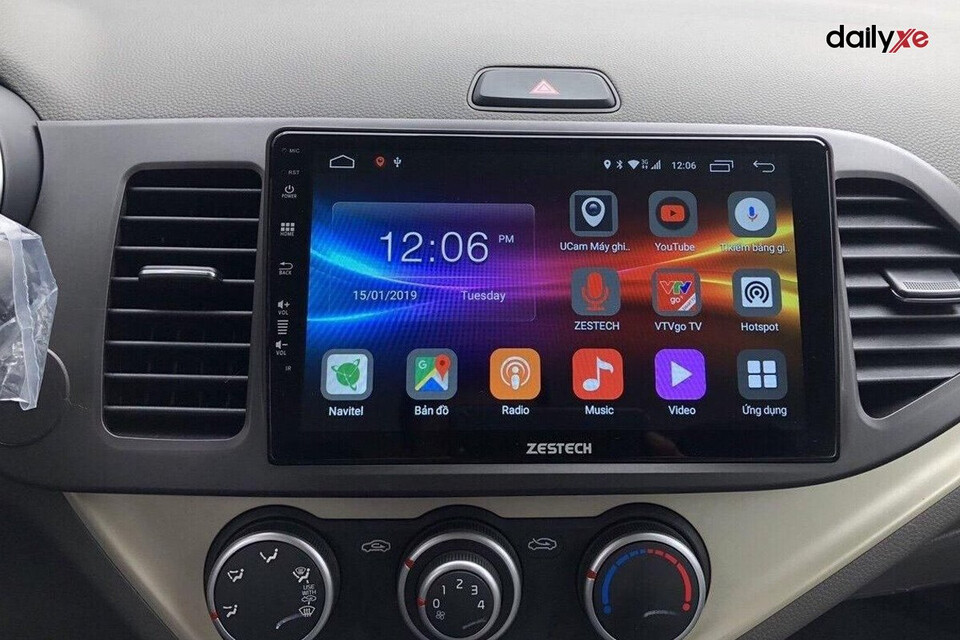
2Cách cài đặt màn hình Android ô tô
Trước khi đi vào hướng dẫn sử dụng màn hình Android trên ô tô sao thì người dùng cần nắm được cách cài đặt màn hình Android ô tô bởi không phải khi lắp đặt màn hình Android cho xe ô tô là tất cả các ứng dụng đều có sẵn mà có nhiều ứng dụng chủ xe cần phải tự mình cài đặt để có thể sử dụng.
#1. Lắp sim vào màn hình Android ô tô
Như chúng ta đã biết, màn hình ô tô khi nâng cấp được tích hợp sim 4G để sử dụng, dưới đây là các bước cụ thể thao tác lắp sim vào màn hình Android trên ô tô:
- Bước 1
Tại màn hình, vào phần"Cài đặt" và chọn "Cài đặt thẻ sim". Khi hai khe sim hiện lên, bạn "tắt sim 1" và "bật sim 2".
- Bước 2
Nhấn lock trên khay sim theo hình mũi tên và lắp khay sim sao cho khớp nhằm đảm bảo sim được cố định chắc chắn vào khay.
- Bước 3
Cuối cùng, thực hiện tắt màn hình và reset lại. Sau khi khởi động, bạn sẽ thấy phái góc phải màn hình có hiển thị cột sóng sim tất là đã gắn sim thành công.
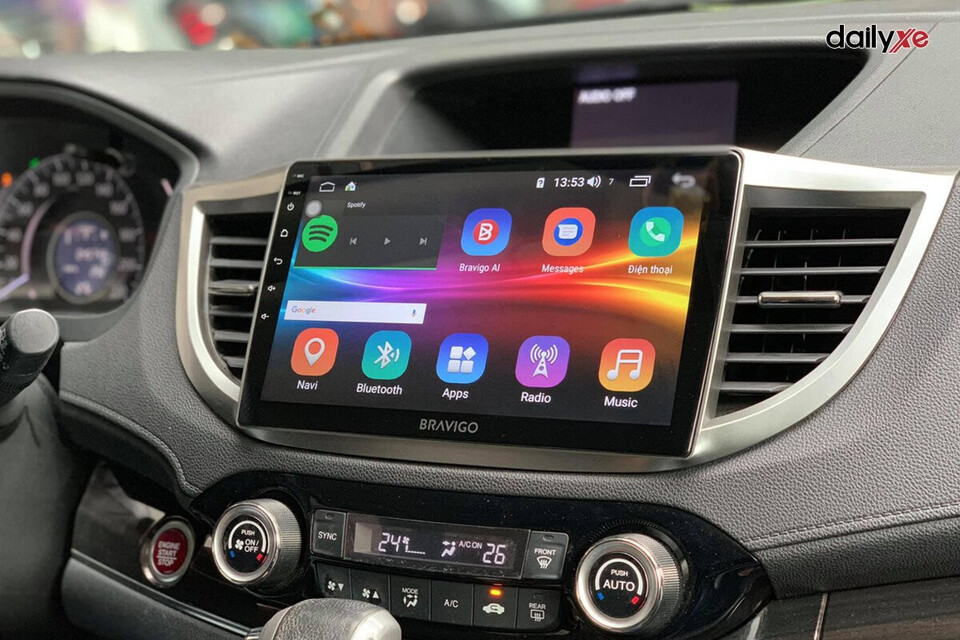
#2. Cài đặt kết nối màn hình với hệ thống âm thanh của xe
Có nhiều cách để kết nối màn hình Android ô tô với hệ thống âm thanh của xe. Cách phổ biến nhất là sử dụng cáp RCA có ba đầu nối đỏ, trắng và đen. Đầu nối đỏ được sử dụng để kết nối âm thanh nổi, đầu nối trắng được sử dụng để kết nối âm thanh trầm và đầu nối đen được sử dụng để kết nối đất.
Để kết nối màn hình Android ô tô với hệ thống âm thanh của xe bằng cáp RCA, bạn cần thực hiện các bước sau:
- Bước 1
Tìm cổng đầu ra âm thanh nổi trên màn hình Android ô tô của bạn.
- Bước 2
Tìm cổng đầu vào âm thanh nổi trên hệ thống âm thanh của xe của bạn.
- Bước 3
Sử dụng cáp RCA để kết nối cổng đầu ra âm thanh nổi trên màn hình Android ô tô của bạn với cổng đầu vào âm thanh nổi trên hệ thống âm thanh của xe của bạn.
- Bước 4
Bật nguồn màn hình Android ô tô và hệ thống âm thanh của xe của bạn.
Như vậy, sau khi kết nối, bạn có thể bắt đầu nghe nhạc từ màn hình Android ô tô của mình. Một số lưu ý mà người dùng cần quan tâm đó là đảm bảo rằng cáp RCA có chất lượng tốt và đi kèm với màn hình Android ô tô. Không sử dụng cáp RCA của các thiết bị khác để kết nối.

#3. Cài đặt chế độ điều khiển bằng giọng nói
Đây là tính năng vô cùng tiện lợi, bạn có thể sử dụng giọng nói để điều khiển mọi thứ thay vì dùng tay. Trên màn hình Android, bạn mở ứng dụng CH-Play và tải ứng dụng Google về, sau đó tải tiếp ứng dụng Google Launcher. Khi cài đặt thành công thì quay trở lại trang chủ của Google và nói lệnh "OK, Google" để hoàn thành việc cài đặt giọng nói cho thiết bị.

#4. Cài đặt ứng dụng khác trên màn hình ô tô
Màn hình Android ô tô như một chiếc điện thoại thông minh có thể giúp tích hợp nhiều ứng dụng hữu ích. Ngoài điều khiển bằng giọng nói thì còn khá nhiều ứng dụng khác như: Giải trí, xem phim trực tuyến, chỉ đường,...
Cách cài đặt các ứng dụng cũng khá đơn giản, chỉ cần truy cập vào CH-Play tải các ứng dụng mà bạn mong muốn. Cuối cùng là làm theo các bước hướng dẫn của hệ thống để hoàn tất.

#5. Cách kết nối điện thoại với màn hình ô tô
Có nhiều cách để kết nối điện thoại với màn hình Android ô tô, có thể kể đến một số cách phổ biến như:
- Sử dụng Bluetooth: Đây là cách kết nối phổ biến nhất và dễ thực hiện nhất. Chủ xe cần bật Bluetooth trên cả điện thoại và màn hình ô tô. Sau đó, bạn chọn tên của điện thoại trên màn hình ô tô và nhấn nút "Kết nối".
- Sử dụng cáp USB: Kết nối có dây này có thể cung cấp chất lượng âm thanh tốt hơn so với Bluetooth. Bạn cần sử dụng cáp USB để kết nối điện thoại với cổng USB trên màn hình ô tô.
- Kết nối bằng ứng dụng Apple Carplay: Với cách này, điện thoại cần được hỗ trợ và cài đặt ứng dụng tương ứng. Bạn thực hiện cắm cáp kết nối vào vị trí USB trên xe hơi, sau đó kết nối với Iphone và xe ô tô thông qua dây cáp. Sau đó vào 'Cài đặt' chọn "Cài đặt chung" và chọn 'CarPlay". Màn hình Android ô tô sẽ liên kết với điện thoại. Ngoài ra, để sử dụng tính năng này bạn cần thực hiện cài đặt thêm ngôn ngữ English trên thanh tìm kiếm của ‘Ngôn ngữ và vùng”.
- Sử dụng Android Auto: Tải ứng dụng rồi bật kết nối Wifi, 3G hay 4G trên màn hình, cài đặt cần số về chế độ Park. Khởi động lại điện thoại và ô tô, sau đó thông qua cổng USB hoặc Bluetooth để kết nối điện thoại vào ô tô. Đọc các thông báo và làm theo hướng dẫn để cấp quyền ứng dụng trên điện thoại cho Android Auto. Ấn chọn ứng dụng Android Auto trên màn hình ô tô và thực hiện lời nhắc hiển thị trên màn hình.
Sau khi điện thoại đã được kết nối với màn hình Android ô tô, bạn có thể sử dụng màn hình để điều khiển điện thoại, xem bản đồ, nghe nhạc, xem video và thực hiện các cuộc gọi điện thoại, nhắn tin một cách nhanh gọn, an toàn.
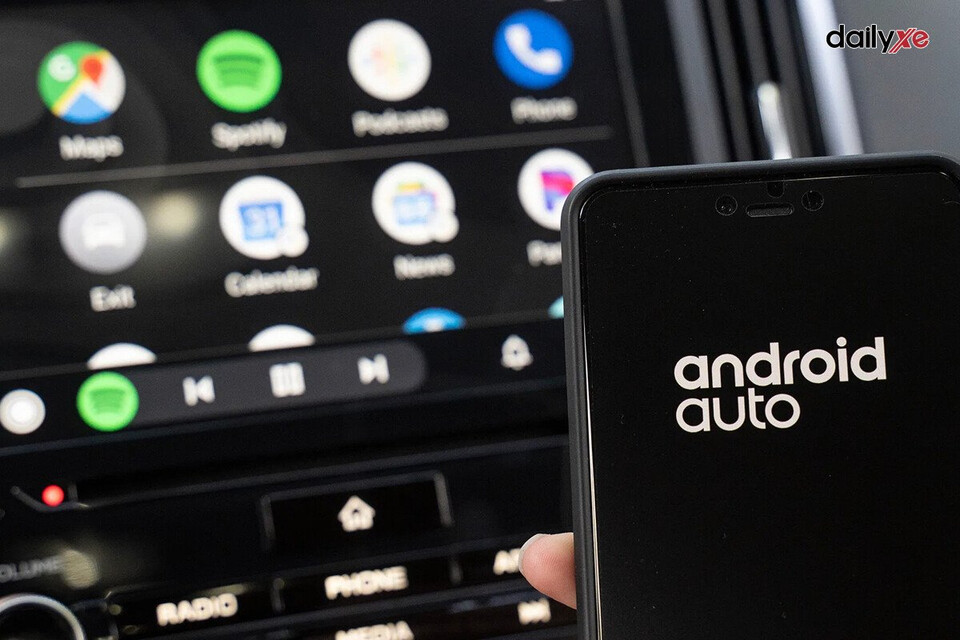
3Hướng dẫn sử dụng màn hình Android trên ô tô
Màn hình Android ô tô mang đến nhiều lợi ích và công dụng nổi bật nhưng không phải chủ xe nào cũng biết cách sử dụng hết các tính năng màn hình Android ô tô. Dưới đây là những cách sử dụng màn hình Android trên ô tô mà bạn có thể tham khảo.
#1. Tính năng điều khiển bằng giọng nói
Thông qua nút bấm được tích hợp trên vô lăng và ứng dụng đã cài đặt, để sử dụng tính năng điều khiển bằng giọng nói, bạn cần nhấn và giữ nút điều khiển bằng giọng nói trên vô lăng, sau đó nói lệnh của mình và nhả nút điều khiển bằng giọng nói khi đã hoàn tất lệnh. Ví dụ như “Gọi cho Quỳnh”, “Nhắn tin cho con”, hướng dẫn tôi đến [địa chỉ], “Tăng âm lượng”, Phát bài hát [tên bài hát], “chuyển sang đài FM”,...
Điều khiển bằng giọng nói đôi khi có thể không chính xác 100%, vì vậy bạn có thể sẽ phải lặp lại lệnh của mình vài lần hoặc sửa đổi một chút cho dễ hiểu. Tuy nhiên, điều khiển bằng giọng nói vẫn là một tính năng tuyệt vời để thực hiện các tác vụ trên màn hình Android ô tô của bạn mà không cần phải rời mắt khỏi đường cũng như dùng đến điện thoại.
Dưới đây là một số mẹo để sử dụng điều khiển bằng giọng nói hiệu quả:
- Nói rõ ràng và chậm rãi.
- Tránh nói các từ dài hoặc khó hiểu.
- Tránh nói các từ lóng hoặc tiếng lóng.
- Nếu điều khiển bằng giọng nói không hiểu lệnh của bạn, bạn có thể lặp lại lệnh hoặc sửa đổi một chút.

#2. Sử dụng màn hình Android trên ô tô với tính năng chỉ đường
Màn hình Android ô tô hiện nay có nhiều phần mềm chỉ đường thông minh với độ chính xác cao. Cách sử dụng tính năng này cũng khá đơn giản:
- Đầu tiên, sử dụng màn hình cảm ứng để chọn ứng dụng chỉ đường mà bạn muốn sử dụng như Google map, Vietmap S1 hay Navitel,…
- Nhập địa điểm mà bạn muốn đến trên thanh tìm kiếm trên ứng dụng bản đồ hoặc đọc câu lệnh “Hướng dẫn đi tới/ chỉ tới/ dẫn tới + địa chỉ + bằng Navitel/ Vietmap/ Googlemap”.
- Sau đó, màn hình sẽ hiển thị chi tiết đường đi để người lái có thể dễ dàng theo dõi và di chuyển.
Khi sử dụng tính năng này, cần đảm bảo rằng màn hình Android ô tô của bạn được kết nối với internet để có thể tải bản đồ và cập nhật tuyến đường thường xuyên. Có thể sử dụng chế độ lái xe trên màn hình Android ô tô để hạn chế các thông báo và quảng cáo làm phiền.
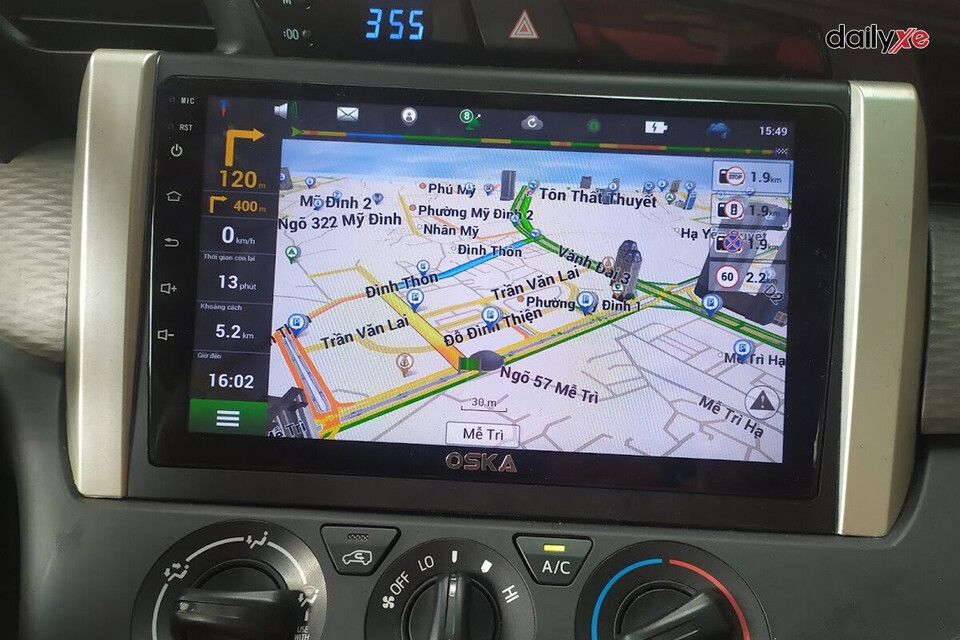
#3. Sử dụng màn hình ô tô với tính năng giải trí
Bạn có thể nghe nhạc và xem video trên màn hình mà không cần sử dụng điện thoại thông minh của mình. Để sử dụng tính năng này, bạn cần thực hiện các bước sau:
- Sử dụng màn hình cảm ứng để chọn ứng dụng giải trí mà bạn muốn sử dụng.
- Sử dụng các nút điều khiển trên màn hình hoặc ra lệnh bằng giọng nói để điều khiển ứng dụng như “Mở phim + tên bộ phim”.
Một số tính năng giải trí phổ biến trên màn hình ô tô:
- Nghe nhạc từ nhiều nguồn khác nhau, bao gồm đài phát thanh, danh sách phát, nhạc trực tuyến và nhạc được lưu trữ trên điện thoại thông minh.
- Xem phim, xem video của YouTube, Netflix và các dịch vụ phát trực tuyến khác.
- Xem truyền hình trực tiếp, nghe radio, lướt web tốc độ cao.
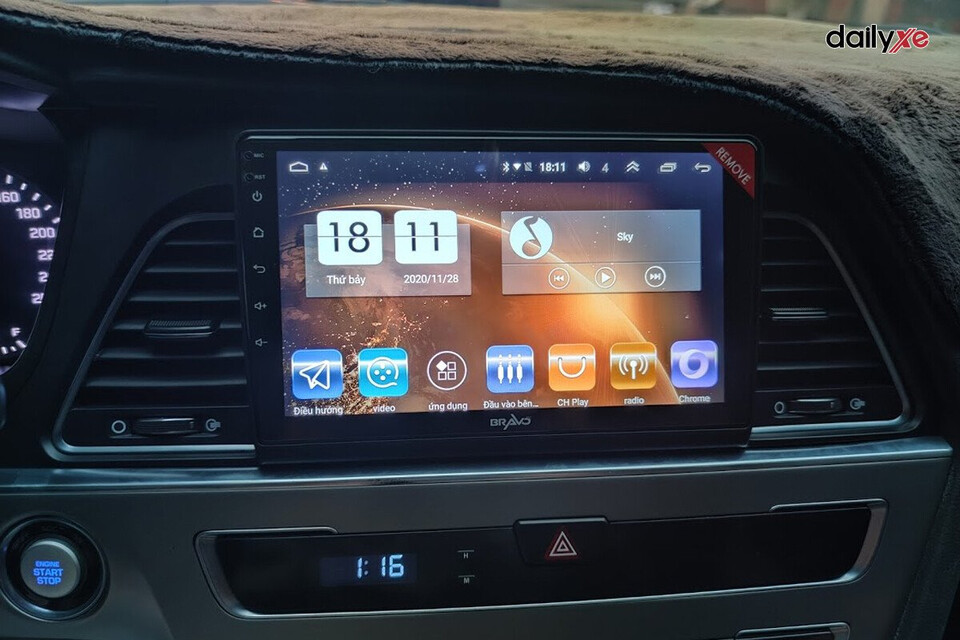
#4. Sử dụng màn hình Android trên ô tô với tính năng kết nối Camera
Để xem camera trên màn hình Android ô tô, bạn cần thực hiện các bước sau:
- Đảm bảo rằng bạn có màn hình Android ô tô có tích hợp tính năng kết nối camera.
- Chọn loại camera mà bạn muốn kết nối với màn hình Android ô tô của mình. Có hai loại camera chính: camera sau và camera trước.
- Kết nối camera với màn hình Android ô tô của bạn. Cách kết nối sẽ khác nhau tùy thuộc vào loại camera và màn hình Android ô tô của bạn.
- Bật nguồn màn hình Android ô tô và camera của bạn.
- Chọn chế độ camera trên màn hình Android ô tô của bạn.
- Mở ứng dụng trên màn hình và nói câu lệnh: “Mở camera trước/camera sau/camera lùi/camera hành trình”. Màn hình sẽ nhận lệnh và hiển thị hình ảnh từ camera.
Tính năng kết nối camera trên màn hình Android ô tô là một cách tuyệt vời để kiểm soát môi trường xung quanh xe của bạn. Điều này có thể đặc biệt hữu ích khi lùi xe hoặc đỗ xe.
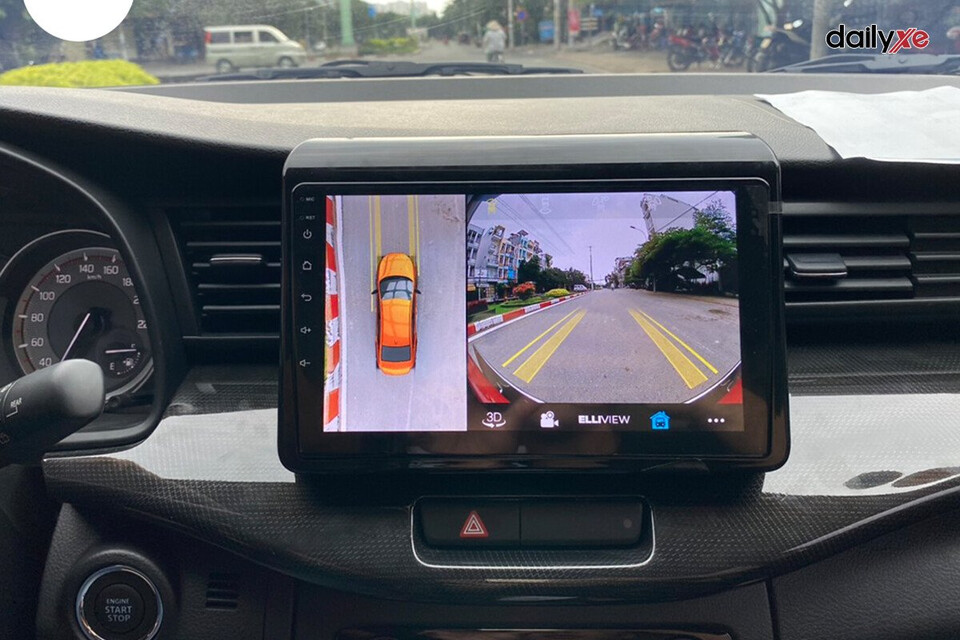
4Những lỗi thường gặp trên màn hình Android ô tô
Việc sử dụng màn hình Android trên ô tô ngày càng trở nên phổ biến hiện nay. Tuy nhiên, trong quá trình sử dụng vẫn có thể xuất hiện những lỗi gây khó chịu. Hãy cùng tìm hiểu xem những lỗi thường gặp đó là gì và phương pháp khắc phục hiệu quả ra sao nhé.
#1. Lỗi đen màn hình
Đây là một trong những lỗi phổ biến trên tất cả các loại màn hình Android ô tô. Màn hình chỉ xuất hiện một màu đen và không thể thao tác hay sử dụng bất kỳ ứng dụng nào được ngay khi mới bật lên hoặc đang mở ứng dụng thì đột nhiên bị màn đen.
Có nhiều nguyên nhân dẫn đến tình trạng này như nguồn cấp không ổn định, lỏng cáp, dùng nhiều ứng dụng một lúc gây quá tải, lỗi mô-đun hay CPU, vi xử lý Chipset gặp vấn đề,... Lúc này, người dùng nên kiểm tra lại điện áp và dây cáp, thiết lập và khởi động lại màn hình, kiểm tra giắc cắm, nguồn điện, thay mới chipset nếu cần,...

#2. Lỗi sọc màn hình
Lỗi này có biểu hiện là những sọc kẻ ngang hay dọc trên màn hình. Đó có thể là một vạch to, vài vạch hay là xuất hiện cả nửa màn hình. Nguyên nhân do va đập, rung xóc mạnh, linh kiện kém chất lượng hay tuổi thọ màn hình đã quá cao,... Tùy theo mức độ nặng nhẹ mà chủ xe có thể áp lại màn hình, thay panel hay cả cụm màn hình mới.
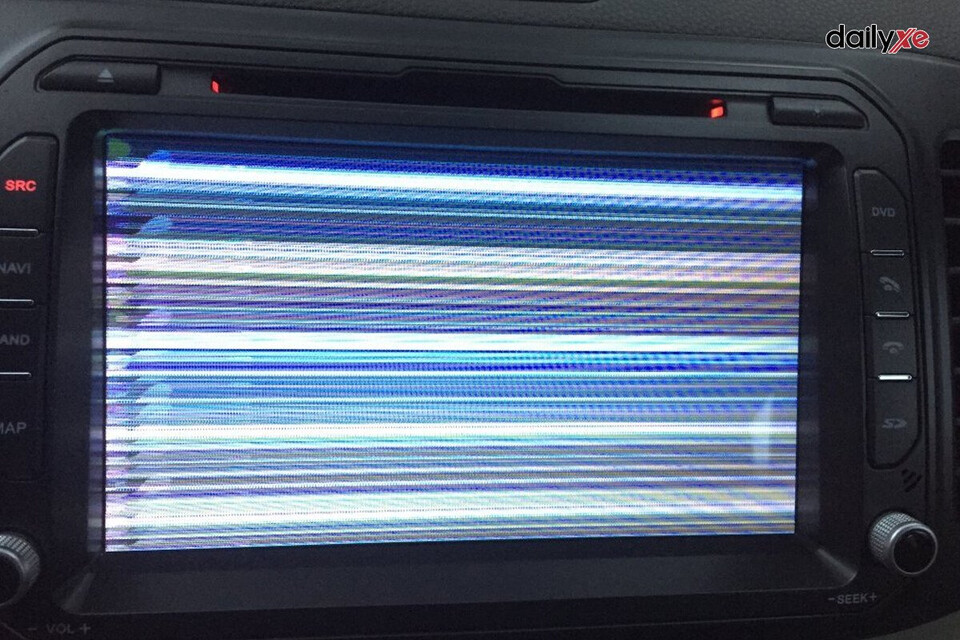
#3. Lỗi cảm ứng màn hình Android
Đây là lỗi gặp khá thường xuyên trên các loại màn hình Android ô tô với những biểu hiện như liệt toàn bộ cảm ứng dẫn đến không thể thực hiện thao tác, loạn cảm ứng khi nhấn điểm này lại nhảy sang điểm khác không theo trình tự nào, lệch cảm ứng là ấn điểm này nhưng cảm ứng nhạy ở trên hoặc dưới theo một trình tự và mất một phần cảm ấn khiến chỗ ấn được còn chỗ khác thì không.
Nguyên nhân khiến lỗi cảm ứng xảy ra là do sai chỉ số điện trở hay điện dung, đứt một phần mạch điện cảm ứng, hỏng hoặc vỡ lớp cảm ứng bên ngoài. Giải pháp khắc phục trong trường hợp này là vào cài đặt và căn lại điểm cảm ứng hoặc nặng hơn thì thay màn hình cảm ứng khác.

#4. Treo logo màn hình
Màn hình Android ô tô bị đơ, dừng lại và treo logo, không sử dụng được bất cứ ứng dụng nào thường là do lỗi phần mềm hay chương trình, xung đột các ứng dụng, tràn ram sau một thời gian dài sử dụng hay phần cứng bị lỗi,.... Chủ xe có thể khắc phục bằng cách khởi động lại bằng phím nóng hoặc khôi phục cài đặt gốc. Ngoài ra, bạn còn có thể chạy lại phần mềm cho màn hình Android ô tô bị treo.
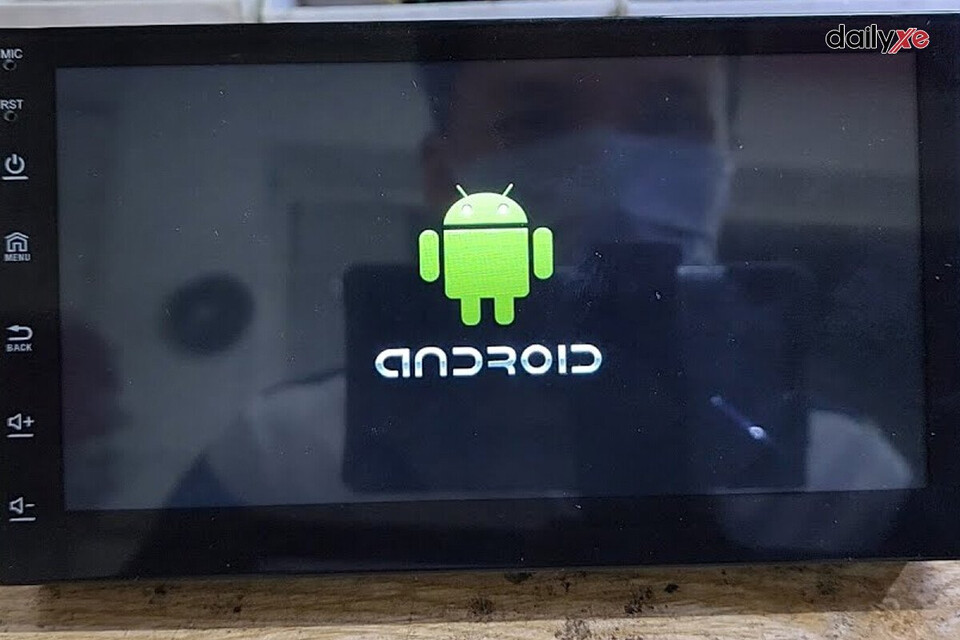
Như vậy, màn hình Android ô tô là một nâng cấp tuyệt vời giúp người dùng lái xe một cách an toàn và trải nghiệm hệ thống giải trí đa dạng. Tuy nhiên, điều quan trọng là phải sử dụng màn hình Android trên ô tô đúng cách để tránh bị phân tâm khi di chuyển. Nếu có nhu cầu cần được tư vấn, vui lòng truy cập website DailyXe hoặc liên hệ hotline để được hỗ trợ tốt nhất.
5Một số câu hỏi thường gặp
Dưới đây là những câu hỏi thường gặp về cách sử dụng màn hình Android trên ô tô được nhiều người dùng quan tâm hiện nay:
1
Khi sử dụng màn hình Android trên ô tô, bạn nên thường xuyên cập nhật lại ứng dụng để giúp khắc phục các lỗi và cải thiện hiệu suất. Ngoài ra, các bản cập nhật ứng dụng thường bao gồm các tính năng mới và cải tiến bảo mật, tránh được các vấn đề như màn hình bị mờ, bị đơ hoặc bị lỗi.
2
Điều khiển giọng nói có thể thực hiện nhiều chức năng trên màn hình, nhưng một số chức năng phức tạp hơn có thể cần thao tác trực tiếp trên màn hình.
3
Màn hình Android ô tô chỉ có thể cài đặt các ứng dụng đã được phê duyệt bởi nhà sản xuất ô tô. Lý do là các ứng dụng trên màn hình Android ô tô phải đáp ứng các tiêu chuẩn an toàn nghiêm ngặt để không gây phân tâm cho người lái xe.
Nếu bạn muốn cài đặt một ứng dụng không được phê duyệt bởi nhà sản xuất ô tô, bạn có thể sử dụng điện thoại thông minh của mình để kết nối với màn hình Android ô tô và sử dụng điện thoại để cài đặt ứng dụng. Tuy nhiên, việc sử dụng điện thoại để cài đặt ứng dụng có thể gây phân tâm cho người lái xe và không được khuyến khích. Bạn chỉ nên cài đặt các ứng dụng phù hợp và an toàn trong khi lái xe. Các ứng dụng giải trí và hữu ích là những lựa chọn tốt nhất.